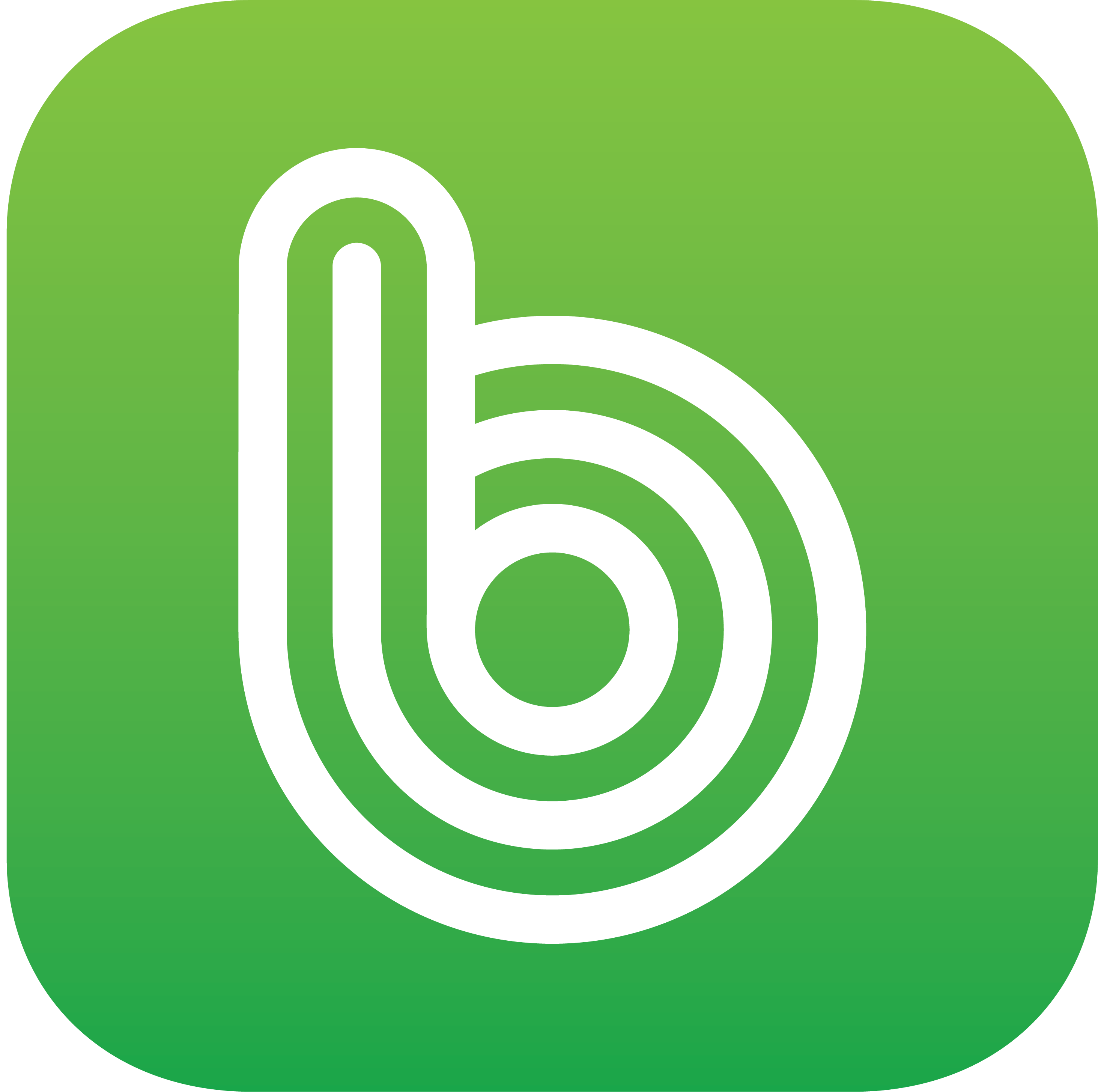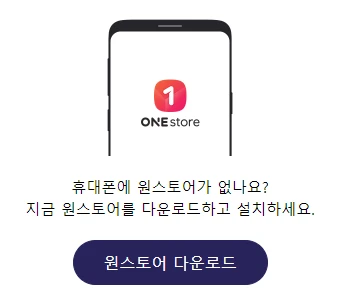저는 버섯커키우기와 같은 모바일 게임을 즐겨 하는 편인데요. 요즘 출시되는 대부분의 모바일 게임은 원스토어와 제휴를 맺어 다양한 할인 이벤트를 진행합니다. 그래서 원스토어를 통해 모바일 게임을 설치하면 관련 혜택을 누릴 수 있습니다.
그래서 저는 안드로이드 앱을 데스크탑 환경에서도 실행 가능하게 해주는 에뮬레이터인 LD플레이어(LDPlayer)를 이용하여 원스토어를 설치하려 했습니다.
그러나 ‘net::ERR_UNKNOWN_URL_SCHEME‘ 이라는 오류 문구가 뜨면서 다운로드가 되지 않았습니다. 고심 끝에 해결 방법을 찾아냈는데요. 지금부터 원스토어 설치 오류를 해결하는 방법에 대해 알려드리겠습니다.
LD플레이어에 원스토어 설치하기
보편적인 원스토어 설치 방법
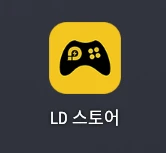
LD플레이어를 실행하면 LD스토어가 있습니다. 이는 안드로이드의 구글플레이, 애플의 앱스토어와 같은 역할을 하는 것인데요.

여기에서 원스토어를 검색하여 다운을 받았습니다.
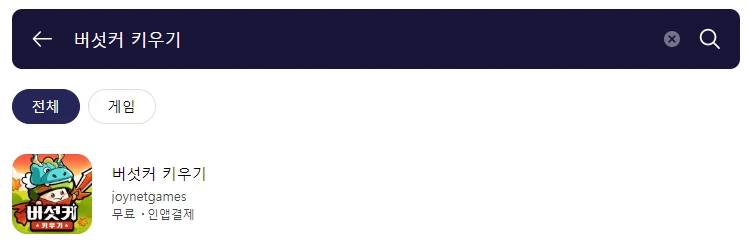
그러나 문제는 여기에서 발생합니다. 원스토어 앱에서 버섯커키우기가 검색 됐지만 설치가 되지 않았습니다. 아무리 눌러도 반응이 없었습니다.
저는 LD 스토어 내에 배포되어 있는 원스토어 앱이 문제가 있다고 판단하여 인터넷에서 직접 원스토어 apk 파일을 다운 받아 LD플레이어에 설치하기로 했습니다.
개발자도구를 이용한 원스토어 설치 방법
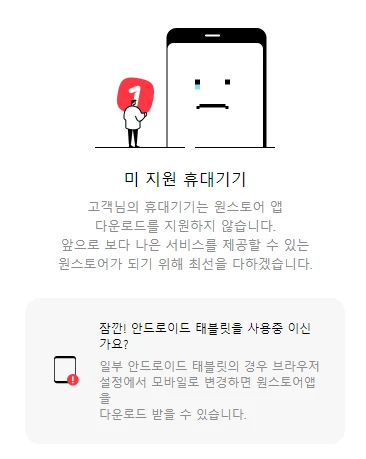
원스토어 공식 홈페이지에 접속하여 apk 파일을 다운 받으려 하니 다음과 같은 메시지가 뜨면서 접근할 수 없었습니다.
미 지원 휴대기기, 고객님의 휴대기기는 원스토어 앱 다운로드를 지원하지 않습니다. 앞으로 보다 나은 서비스를 제공할 수 있는 원스토어가 되기 위해 최선을 다하겠습니다.
잠깐! 안드로이드 태블릿을 사용중 이신가요? 일부 안드로이드 태블릿의 경우 브라우저 설정에서 모바일로 변경하면 원스토어앱을 다운로드 받을 수 있습니다.
이 문제는 컴퓨터로 모바일 버전을 접속하려 하니 발생한 문제인 것 같습니다.
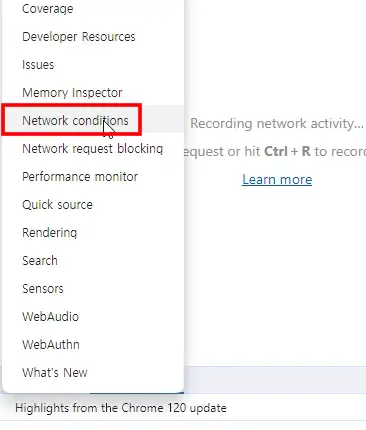
하지만 구글 크롬 개발자도구를 이용하면 이 문제를 쉽게 해결할 수 있습니다. F12를 눌러 개발자도구를 열고, 왼쪽 하단의 ⁝ 버튼을 눌러 ‘Network conditions‘를 클릭합니다.
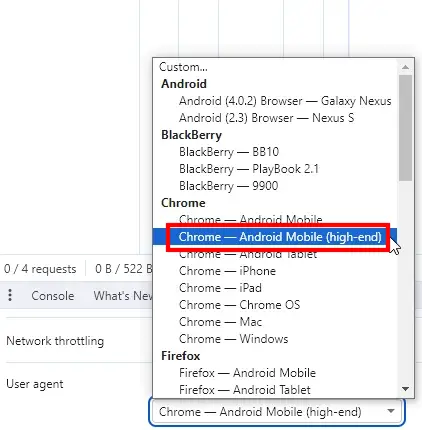
그런 다음 User agent에서 ‘Use browser default‘에 체크를 해제한 후 Custom… 이라고 되어 있는 부분을 ‘Chrome – Android Mobile (high-end)‘로 변경해 줍니다.
그런 다음 F5를 눌러 화면 새로고침을 하면 위 사진과 같이 원스토어 apk 파일을 다운로드 할 수 있는 버튼이 활성화됩니다. 개발자도구를 이용하여 데스크탑 환경을 모바일 환경으로 일시적으로 바꿔줬기 때문에 다운로드가 가능했습니다.
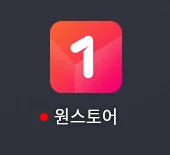
다운 받은 apk 파일을 LD플레이어 바탕화면에 드래그 앤 드롭 하시면 성공적으로 원스토어가 설치됩니다. 원스토어 설치 후 실행하여 원하는 게임을 검색하여 다운로드 하면 정상적으로 설치되는 것 까지 확인하실 수 있습니다.